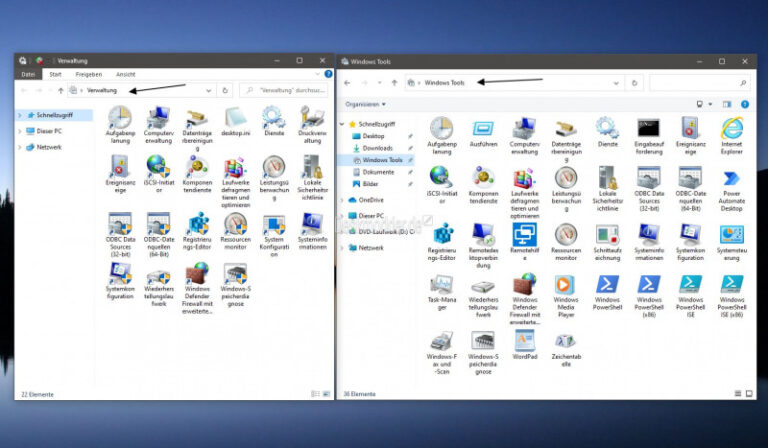Jika kamu ingin melakukan mirroring layar kamu ke TV atau perangkat lain dengan menggunakan Chromecast misalnya, maka di Microsoft Edge Chromium sebenarnya fitur tersebut sudah ada dan tersedia juga untuk kamu aktifkan dan kamu gunakan, kurang lebih mirip seperti yang hadir di Google Chrome.
Meskipun begitu opsi Cast ini cukup tersembunyi dengan tampil di Settings & more > More tools > Cast media to devices.
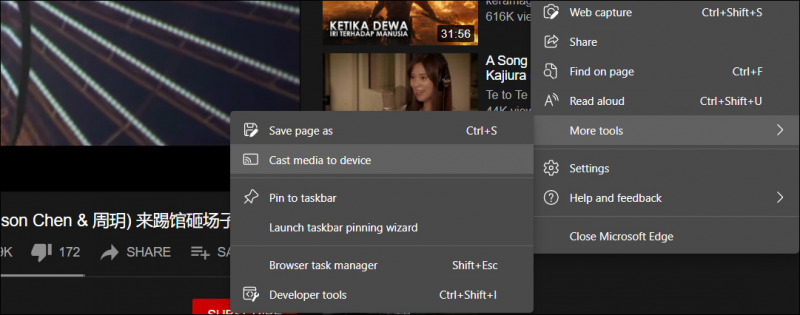
Nah mengenai opsi tersebut, tahukah kamu sebenarnya kita bisa menampilkan opsi tersebut di toolbar browser loh, dan dengan itu kita bisa lebih cepat mengakses menu tanpa harus masuk melalui beberapa klik seperti pada umumnya.
Berkaitan dengan hal tersebut, pada kesempatan kali ini WinPoin akan rangkum langkah singkat mengenai Cara Menampilkan Opsi Cast di Toolbar Microsoft Edge Chromium.
Langkah 1. Pertama silahkan kamu aktifkan dulu cast dari Settings & more > More tools > Cast media to devices.
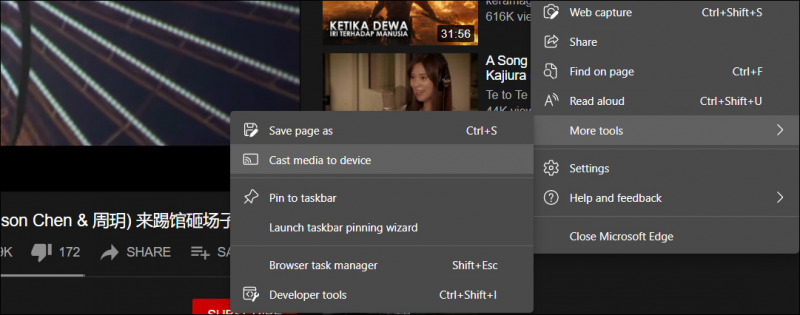
Langkah 2. Pada saat pertama kali, browser akan meminta restart, maka silahkan kamu ikuti saja. Dan setelah itu, jika kamu mengikuti langkah pertama kembali, maka akan ada menu cast kecil seperti pada gambar berikut.
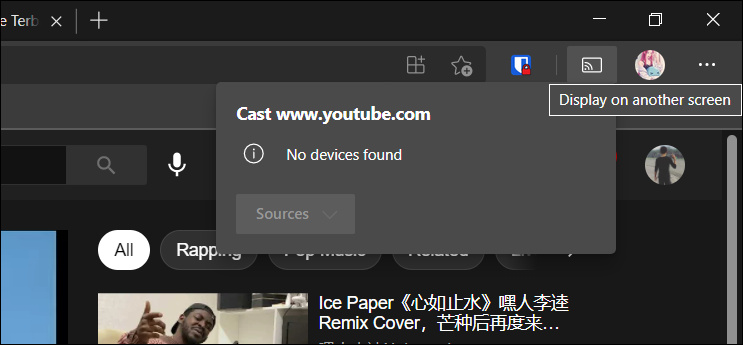
Untuk menampilkan opsi tersebut selamanya, tanpa harus mengakses langkah pertama kedepannya, kamu cukup klik kanan pada icon cast tersebut, dan pilih always show icon.
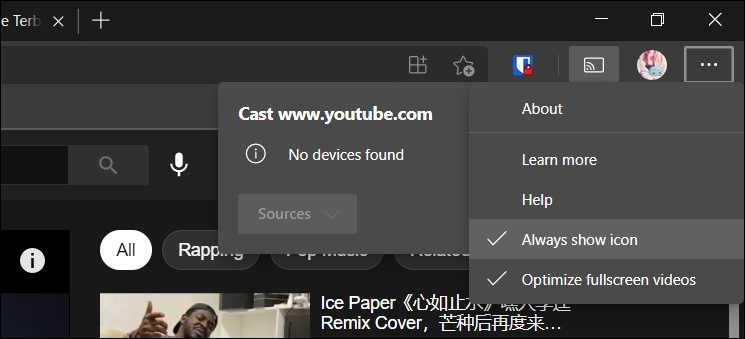
Maka hasilnya kurang lebih akan tampak seperti pada gambar berikut,
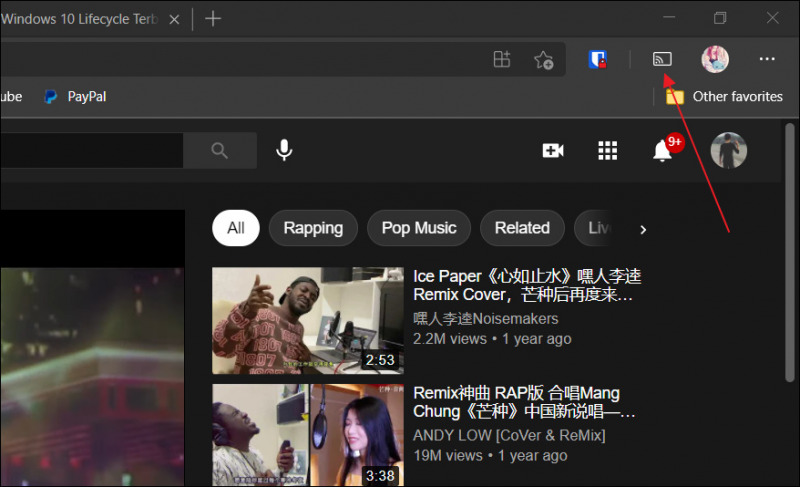
Dengan ini, jika kamu ingin memirror layar kamu, kamu bisa dengan cepat klik saja pada icon tersebut, dan selanjutnya pilih perangkat chrome cast yang tersedia disana.
Nah silahkan kamu coba guys, semoga berhasil dan semoga bermanfaat.
Referensi : WinAero